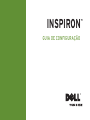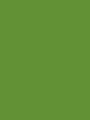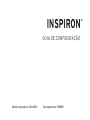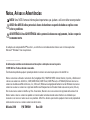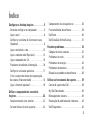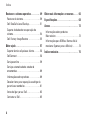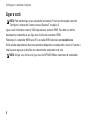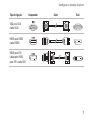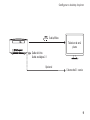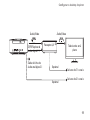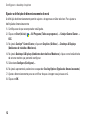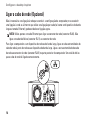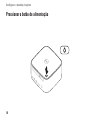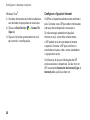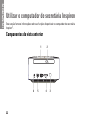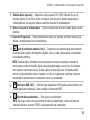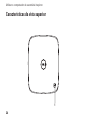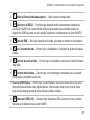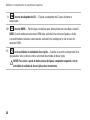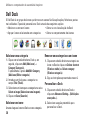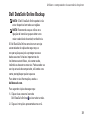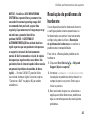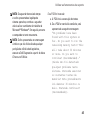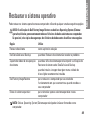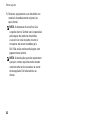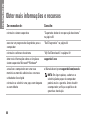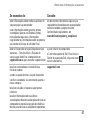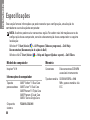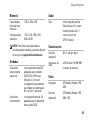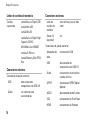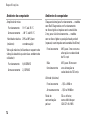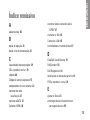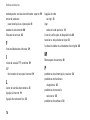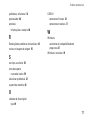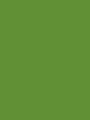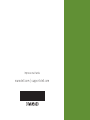GUIA DE CONFIGURAÇÃO
INSPIRON
™


GUIA DE CONFIGURAÇÃO
Modelo regulamentar: Série D03U Tipo regulamentar: D03U001
INSPIRON
™

Notas, Avisos e Advertências
NOTA: Uma NOTA fornece informações importantes que ajudam a utilizar melhor o computador.
AVISO: Um AVISO indica potenciais danos do hardware ou perda de dados e explica como
evitar o problema.
ADVERTÊNCIA: Uma ADVERTÊNCIA indica potenciais danos no equipamento, lesões corporais
ou mesmo morte.
Se adquiriu um computador Dell™ da série n, as referências neste documento relativas aos sistemas operativos
Microsoft
®
Windows
®
não são aplicáveis.
__________________
As informações contidas neste documento estão sujeitas a alterações sem aviso prévio.
© 2010 Dell Inc. Todos os direitos reservados.
É estritamente proibida qualquer reprodução destes materiais sem autorização por escrito da Dell Inc.
Marcas comerciais utilizadas neste texto:
Dell
, o logótipo
DELL
, YOURS IS HERE, Solution Station, Inspiron, e
DellConnect
são marcas comerciais da Dell Inc.;
AMD, AMD Athlon, AMD Turion, AMD Phenom,
e
ATI Mobility Radeon
são marcas
comerciais da
Advanced Micro Devices, Inc.;
Microsoft
,
Windows
e o logótipo do botão Iniciar do
Windows
são marcas
comerciais ou marcas comerciais registadas da Microsoft Corporation nos Estados Unidos e/ou outros países;
Blu-ray
Disc
é uma marca comercial da Blu‑ray Disc Association;
Ubuntu
é uma marca comercial registada da Canonical Ltd.
Outros nomes e marcas comerciais podem ser mencionados neste documento como referência às entidades que
invocam essas marcas e nomes ou os seus produtos. A Dell Inc. declara que não tem qualquer interesse de propriedade
relativamente a marcas e nomes comerciais de terceiros.
Maio de 2010 P/N TWNN9 Rev. A00

3
Configurar o desktop Inspiron .......... 5
Antes de configurar o computador ........5
Ligar o ecrã ...........................6
Configurar o sistema de Cinema em casa
(Opcional) .............................8
Ligar o teclado e o rato.................13
Ligar o cabo de rede (Opcional)..........14
Ligar o adaptador de CA ................15
Pressionar o botão de alimentação.......16
Configurar o sistema operativo ..........17
Criar o suporte de dados de recuperação
do sistema (Recomendado) .............18
Ligar à Internet (opcional) ..............19
Utilizar o computador de secretária
Inspiron ............................ 22
Componentes da vista anterior ..........22
Características da vista superior.........24
Componentes da vista posterior..........26
Funcionalidades do software ............29
Dell Dock ............................30
Dell DataSafe Online Backup ............31
Resolver problemas.................. 32
Códigos de sinais sonoros ..............32
Problemas de rede.....................33
Problemas de energia ..................34
Problemas de memória .................35
Bloqueios e problemas de software ......36
Utilizar as ferramentas de suporte...... 39
Centro de suporte da Dell ...............39
My Dell Downloads ....................40
Mensagens do sistema .................40
Resolução de problemas de hardware ....43
Dell Diagnostics ......................44
Índice

4
Índice
Restaurar o sistema operativo ......... 49
Restauro do sistema ...................50
Dell DataSafe Local Backup.............51
Suporte de dados de recuperação do
sistema . . . . . . . . . . . . . . . . . . . . . . . . . . . . . .54
Dell Factory Image Restore .............55
Obter ajuda ......................... 57
Suporte técnico e Apoio ao cliente .......58
DellConnect ..........................58
Serviços online .......................59
Serviço automatizado de estado de
encomendas..........................60
Informações sobre produtos ............60
Devolver itens para reparação ao abrigo da
garantia ou reembolso .................61
Antes de ligar para a Dell ...............63
Contactar a Dell .......................65
Obter mais informações e recursos..... 66
Especificações...................... 68
Anexo ............................. 73
Informações sobre produtos
Macrovision ..........................73
Informações para NOM ou Norma oficial
mexicana (Apenas para o México) .......74
Índice remissivo..................... 75

5
Esta secção fornece informações sobre
configurar o seu computador de secretária
Dell
™
Inspiron
™
.
ADVERTÊNCIA: Antes de iniciar quaisquer
procedimentos descritos nesta secção,
leia as informações de segurança
fornecidas com o computador. Para obter
informações adicionais sobre melhores
práticas de segurança, consulte a página
inicial de Conformidade regulamentar em
www.dell.com/regulatory_compliance.
Antes de configurar o
computador
Ao posicionar o computador, certifique‑se de
que este dispõe de ventilação adequada e de
que está numa superfície nivelada, com acesso
fácil a uma fonte de alimentação.
Um fluxo de ar insuficiente em redor do
computador pode causar o respectivo
sobreaquecimento. Para evitar o
sobreaquecimento, certifique‑se de que deixa
um espaço de, pelo menos, 10,2 cm na parte
posterior do computador e um mínimo de 5,1 cm
em todos os outros lados. Nunca deve colocar
o computador num espaço sem ventilação, tal
como um armário ou uma gaveta, quando este
está ligado à alimentação.
Configurar o desktop Inspiron
INSPIRON

6
Congurar o desktop Inspiron
Ligar o ecrã
NOTA: Pode também ligar o seu computador ao televisor. Para mais informações, consulte
“Configurar o sistema de Cinema em casa (Opcional)” na página 8.
Ligue o ecrã utilizando o conector VGA integrado ou o conector HDMI. Para obter um melhor
desempenho, recomenda‑se que ligue o ecrã utilizando o conector HDMI.
Pode adquirir o adaptador HDMI para DVI e os cabos HDMI adicionais em www.dell.com.
Utilize o cabo adequado com base nos conectores disponíveis no computador e no ecrã. Consulte a
tabela que se segue para identificar os conectores do computador e do ecrã.
NOTA: Ao ligar a um único ecrã, ligue o ecrã a APENAS UM dos conectores do computador.

7
Congurar o desktop Inspiron
Tipo de ligação Computador Cabo Ecrã
VGA para VGA
(cabo VGA)
HDMI para HDMI
(cabo HDMI)
HDMI para DVI
(adaptador HDMI
para DVI + cabo DVI)

8
Congurar o desktop Inspiron
Configurar o sistema de Cinema em casa (Opcional)
Pode configurar o sistema de cinema em casa ligando o seu computador directamente a um
televisor de ecrã plano ou através de um receptor Áudio/Vídeo, utilizando cabo(s) HDMI.
NOTA: O(s) cabo(s) HDMI não é(são) fornecido(s) juntamente com o seu computador e é
necessário adquiri‑lo(s) em separado. Pode adquiri‑los em
www.dell.com.
Ligar directamente ao televisor de ecrã plano
Ligue o teclado e o rato (consulte “Ligar o teclado e o rato” na página 1. 13).
Para saída de áudio e vídeo: Ligue uma extremidade do cabo HDMI ao conector HDMI do seu 2.
computador e a outra extremidade a um conector HDMI disponível no televisor de ecrã plano.
Para saída de áudio adicional (opcional): Ligue o cabo de áudio analógico 2.1 ao conector de 3.
saída de linha do seu computador e efectue as ligações apropriadas nas colunas de 2.1 canais.

9
Congurar o desktop Inspiron
Saída de linha
Áudio analógico 2.1
Colunas de 2.1 canais
Televisor de ecrã
plano
Áudio/Vídeo
Opcional

10
Congurar o desktop Inspiron
Ligar ao televisor de ecrã plano através do receptor de Áudio/Vídeo
Ligue o teclado e o rato (consulte “Ligar o teclado e o rato” na página 1. 13).
Para saída de áudio e vídeo:2.
Ligue uma extremidade do cabo HDMI ao conector HDMI do seu computador e a outra a.
extremidade a um conector HDMI disponível no receptor de Áudio/Vídeo.
Ligue uma extremidade do cabo HDMI ao conector de saída HDMI do receptor de Áudio/b.
Vídeo e a outra extremidade a um conector HDMI disponível no televisor de ecrã plano.
Para saída de áudio adicional (opcional):3.
Áudio analógico 2.1: Ligue o cabo de áudio analógico 2.1 ao conector de saída de linha do seu –
computador e efectue as ligações apropriadas nas colunas de 2.1 canais.
Áudio digital 7.1: –
Ligue uma extremidade do cabo óptico S/PDIF ao conector óptico S/PDIF no seu a.
computador e a outra extremidade a um conector óptico S/PDIF disponível no receptor de
Áudio/Vídeo.
Ligue os cabos das colunas de áudio de 7.1 canais do receptor de Áudio/Vídeo às colunas b.
de 7.1 canais.

11
Congurar o desktop Inspiron
Saída de linha de
áudio analógico 2.1
S/PDIF óptico de
áudio digital 7.1
Colunas de 2.1 canais
Colunas de 7.1 canais
Receptor A/V
Televisor de ecrã
plano
Áudio/Vídeo Áudio/Vídeo
Opcional
Opcional

12
Congurar o desktop Inspiron
Ajustar a definição de dimensionamento do ecrã
A definição de dimensionamento permite ajustar a imagem ao ecrã do televisor. Para ajustar a
definição do dimensionamento:
Certifique‑se de que o computador está ligado.1.
Clique em 2. Start (Iniciar)
→ All Programs (Todos os programas) → Catalyst Control Center →
CCC.
Na janela 3. Catalyst
™
Control Center, clique em Graphics (Gráficos) → Desktops & Displays
(Ambientes de trabalho e Monitores).
Na janela 4. Desktops & Displays (Ambientes de trabalho e Monitores), clique com o botão direito
do rato no monitor que pretende configurar.
Seleccione 5. Configure (Configurar)....
Na janela apresentada, seleccione o separador 6. Scaling Options (Opções de dimensionamento).
Ajuste o dimensionamento para se certificar de que a imagem se ajusta ao ecrã.7.
Clique em 8. OK.

13
Congurar o desktop Inspiron
Ligar o teclado e o rato
Ligue o teclado e o rato USB aos conectores USB na parte posterior do seu computador.
NOTA: Caso tenha adquirido um teclado Dell Wireless Trackball, consulte a documentação
fornecida para configurar o teclado sem fios.

14
Congurar o desktop Inspiron
Ligar o cabo de rede (Opcional)
Não é necessária uma ligação à rede para concluir a configuração do computador, mas se existir
uma ligação à rede ou à Internet que utilize uma ligação por cabo (tal como um dispositivo de banda
larga ou tomada Ethernet), pode estabelecer ligação agora.
NOTA: Utilize apenas um cabo Ethernet para ligar ao conector de rede (conector RJ45). Não
ligue um cabo telefónico (conector RJ11) ao conector de rede.
Para ligar o computador a um dispositivo de rede ou de banda larga, ligue uma das extremidades do
cabo de rede à porta de rede ou ao dispositivo de banda larga. Ligue a outra extremidade do cabo
de rede ao conector de rede (conector RJ45) na parte posterior do computador. Um estalido indica
que o cabo de rede foi ligado correctamente.

15
Congurar o desktop Inspiron
Ligar o adaptador de CA

16
Congurar o desktop Inspiron
Pressionar o botão de alimentação

17
Congurar o desktop Inspiron
Configurar o sistema
operativo
O computador está pré‑configurado com o
sistema operativo seleccionado aquando da
aquisição.
Configurar o Microsoft Windows
Para configurar o Microsoft
®
Windows
®
pela
primeira vez, siga as instruções no ecrã. Estes
passos são obrigatórios e pode demorar algum
tempo a concluir. Os ecrãs de configuração
do Windows irão guiá‑lo através de vários
procedimentos, incluindo a aceitação dos
contratos de licença, definição de preferências
e configuração de uma ligação à Internet.
AVISO: Não interrompa o processo de
configuração do sistema operativo. Se
o fizer, poderá não ser possível utilizar
o computador e necessitará de instalar
novamente o sistema operativo.
NOTA: Recomenda‑se que transfira e
instale o BIOS e os controladores mais
recentes para o computador, disponíveis
em support.dell.com.
NOTA: Para mais informações sobre o
sistema operativo e respectivas funções,
visite support.dell.com/MyNewDell.
Configurar o Ubuntu Linux
Para configurar o Ubuntu Linux pela primeira
vez, siga as instruções no ecrã.

18
Congurar o desktop Inspiron
Criar o suporte de dados
de recuperação do sistema
(Recomendado)
NOTA: Recomenda‑se que crie um suporte
de dados de recuperação do sistema
imediatamente após configurar o Microsoft
Windows.
O suporte de dados de recuperação do sistema
pode ser utilizado para restaurar o computador
para o estado de funcionamento em que se
encontrava quando o computador foi adquirido,
preservando os ficheiros de dados (não
sendo necessário utilizar o disco
Operating
System (Sistema operativo)
). Pode utilizar o
suporte de dados de recuperação do sistema,
se as alterações no hardware, software,
controladores ou outras definições do sistema
tiverem deixado o computador num estado de
funcionamento indesejável.
Para criar o suporte de dados de recuperação
do sistema, necessitará do seguinte:
Dell DataSafe Local Backup•
Chave (unidade) USB com uma capacidade •
mínima de 8 GB ou suporte DVD‑R/DVD+R/
Blu‑ray Disc
™
NOTA: O Dell DataSafe Local Backup não
suporta discos regraváveis.
Para criar um suporte de dados de recuperação
do sistema:
Verifique se o computador está ligado.1.
Introduza o disco ou a chave USB no 2.
computador.
Clique em 3. Start (Iniciar)
→ Programs
(Programas)→ Dell DataSafe Local Backup.
Clique em 4. Create Recovery Media (Criar
suporte de dados de recuperação).
Siga as instruções apresentadas no ecrã.5.
NOTA: Para obter informações sobre
a utilização do suporte de dados de
recuperação do sistema, consulte a secção
“Suporte de dados de recuperação do
sistema” na página 54.
A página está carregando...
A página está carregando...
A página está carregando...
A página está carregando...
A página está carregando...
A página está carregando...
A página está carregando...
A página está carregando...
A página está carregando...
A página está carregando...
A página está carregando...
A página está carregando...
A página está carregando...
A página está carregando...
A página está carregando...
A página está carregando...
A página está carregando...
A página está carregando...
A página está carregando...
A página está carregando...
A página está carregando...
A página está carregando...
A página está carregando...
A página está carregando...
A página está carregando...
A página está carregando...
A página está carregando...
A página está carregando...
A página está carregando...
A página está carregando...
A página está carregando...
A página está carregando...
A página está carregando...
A página está carregando...
A página está carregando...
A página está carregando...
A página está carregando...
A página está carregando...
A página está carregando...
A página está carregando...
A página está carregando...
A página está carregando...
A página está carregando...
A página está carregando...
A página está carregando...
A página está carregando...
A página está carregando...
A página está carregando...
A página está carregando...
A página está carregando...
A página está carregando...
A página está carregando...
A página está carregando...
A página está carregando...
A página está carregando...
A página está carregando...
A página está carregando...
A página está carregando...
A página está carregando...
A página está carregando...
A página está carregando...
A página está carregando...
-
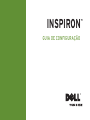 1
1
-
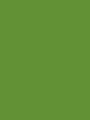 2
2
-
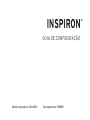 3
3
-
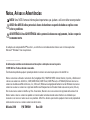 4
4
-
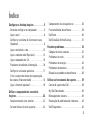 5
5
-
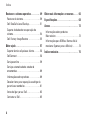 6
6
-
 7
7
-
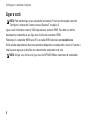 8
8
-
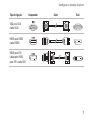 9
9
-
 10
10
-
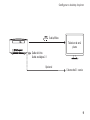 11
11
-
 12
12
-
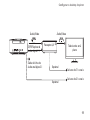 13
13
-
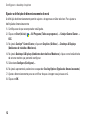 14
14
-
 15
15
-
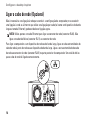 16
16
-
 17
17
-
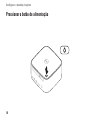 18
18
-
 19
19
-
 20
20
-
 21
21
-
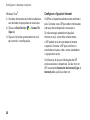 22
22
-
 23
23
-
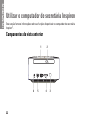 24
24
-
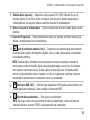 25
25
-
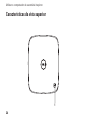 26
26
-
 27
27
-
 28
28
-
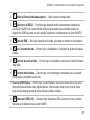 29
29
-
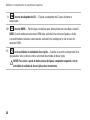 30
30
-
 31
31
-
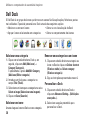 32
32
-
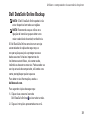 33
33
-
 34
34
-
 35
35
-
 36
36
-
 37
37
-
 38
38
-
 39
39
-
 40
40
-
 41
41
-
 42
42
-
 43
43
-
 44
44
-
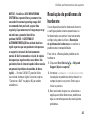 45
45
-
 46
46
-
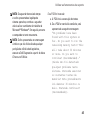 47
47
-
 48
48
-
 49
49
-
 50
50
-
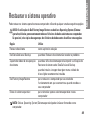 51
51
-
 52
52
-
 53
53
-
 54
54
-
 55
55
-
 56
56
-
 57
57
-
 58
58
-
 59
59
-
 60
60
-
 61
61
-
 62
62
-
 63
63
-
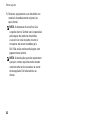 64
64
-
 65
65
-
 66
66
-
 67
67
-
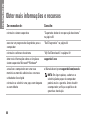 68
68
-
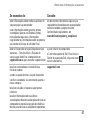 69
69
-
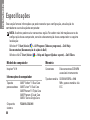 70
70
-
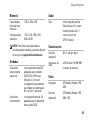 71
71
-
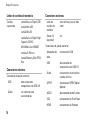 72
72
-
 73
73
-
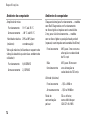 74
74
-
 75
75
-
 76
76
-
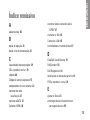 77
77
-
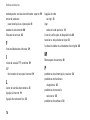 78
78
-
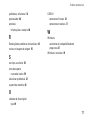 79
79
-
 80
80
-
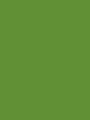 81
81
-
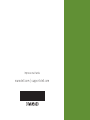 82
82
Artigos relacionados
-
Dell Inspiron 560 Guia rápido
-
Dell Inspiron 560s Guia rápido
-
Dell Inspiron One 2310 Guia rápido
-
Dell Inspiron 620 Guia rápido
-
Dell Inspiron Zino HD 400 Guia rápido
-
Dell Inspiron 620s Guia rápido
-
Dell Inspiron 580 Guia rápido
-
Dell Inspiron 580S Guia rápido
-
Dell Inspiron 17 N7010 Guia rápido
-
Dell Inspiron Zino HD 400 Guia de usuario